Cara Remote MySQL di cPanel – Panduan Blog OnlineCara Remote MySQL di cPanel
Kami berusaha menyediakan website yang berguna untuk pengetahuan para pembaca, panduan singkat dan sederhana ini semoga menjadi jalan bagi kalian yang mengalami kesulitan dalam membuat blog di dunia maya, kami mengambil sumber dari blog Panduan Blog Online.com seandainya kalian berkenan langsung mengunjungi website tersebut, selamat menikmati!
Dalam tutorial kali ini, Anda akan belajar bagaimana cara remote MySQL menggunakan fitur Remote MySQL. Hal ini memungkinkan remote host dari server berbeda untuk mengakses database MySQL Anda. Langkah ini cukup berguna bagi Anda; misalnya ketika Anda ingin mengizinkan shopping cart atau aplikasi guestbook di server lain untuk mengakses database Anda.
Apa yang Anda Butuhkan?
Sebelum memulai langkah pada tutorial ini, pastikan bahwa Anda memiliki:
- Akses ke cPanel hosting
- Alamat IP atau nama domain untuk mengakses database MySQL
Langkah 1: Cara Remote MySQL dengan Mengakses Fitur Remote MySQL di cPanel
Silakan login ke cPanel Anda terlebih dahulu. Setelah itu, buka fitur Remote MySQL yang berada pada bagian Databases.
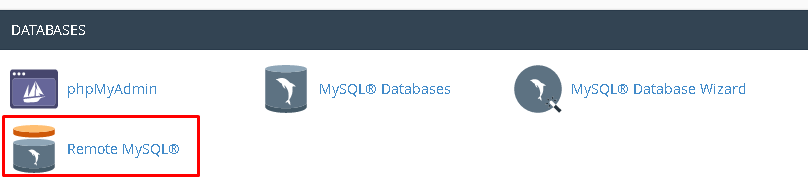
Langkah 2: Izinkan Remote Server untuk Mengakses Database
1. Silakan masukkan host name atau alamat IP dari website maupun server lain ke dalam kolom Host. Jika Anda ingin mengakses database dari komputer, silakan masukkan alamat IP public Anda. Buka URL http://whatismyipaddress.com/ untuk melakukan pengecekan.

2. Setelahnya, klik tombol Add Host. Anda akan melihat pesan seperti di bawah ini.

PENTING – Anda dapat memasukkan nama domain atau alamat IP dari server Anda. Anda juga dapat menggunakan karakter persen (%). Sebagai contoh, untuk mengizinkan akses dari semua alamat IP yang diawali dengan 192.68.0, Anda dapat menuliskan 198.68.0.%.
Langkah 3: Remote MySQL dari Desktop dengan Navicat
1. Silakan unduh program remote MySQL yaitu Navicat melalui link berikut.
2. Setelah selesai diunduh, silakan lakukan instalasi pada komputer Anda.
3. Setelah instalasi selesai, silakan buka aplikasi Navicat dan pilih menu Connection > MySQL.
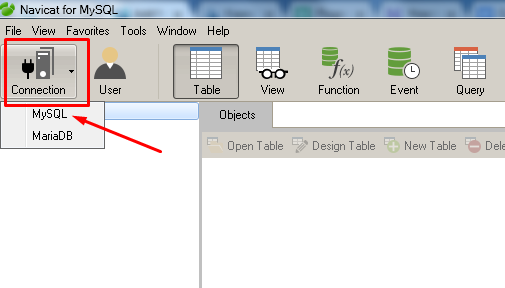
4. Masukkan detail database Anda di kolom isian yang tersedia, username dan password.
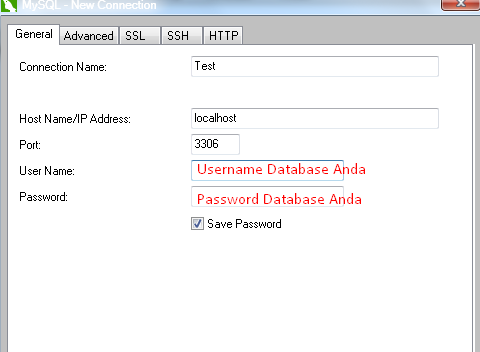
5. Harap tes koneksi terlebih dahulu dengan menekan tombol Test Connection. Jika koneksi berhasil, Anda akan melihat tampilan seperti gambar di bawah ini. Pilih OK dan klik OK pada jendela selanjutnya.
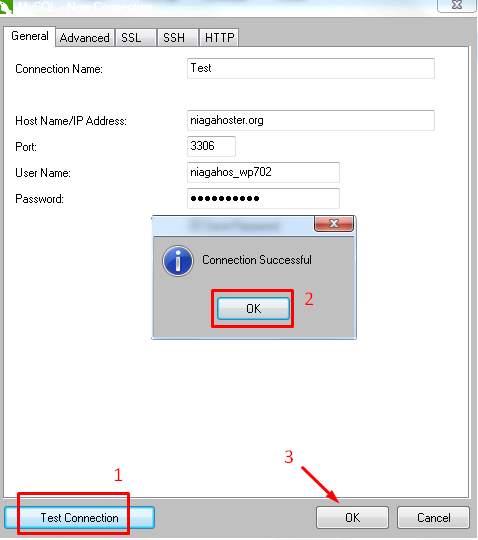
6. Untuk melakukan pengaturan tabel pada database, silakan pilih nama koneksi, dalam tutorial ini bernama Test. Pada langkah ini Anda sudah dapat melakukan remote MySQL.
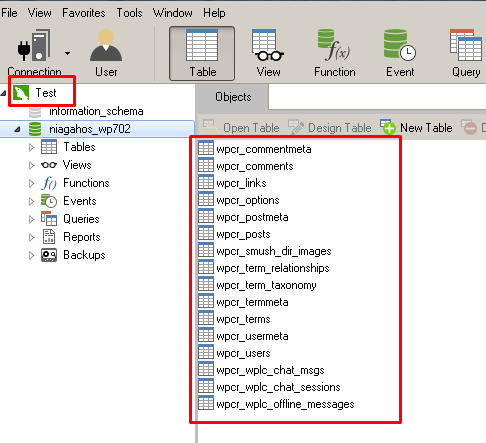
Langkah 4: Hapus Akses Remote Server ke Database Anda
Untuk mencegah akses ke database Anda dari remote host yang Anda tambahkan, silakan ikuti langkah di bawah ini.
1. Silakan klik Delete pada nama host atau IP address yang hak akses remote-nya ingin Anda hapus .
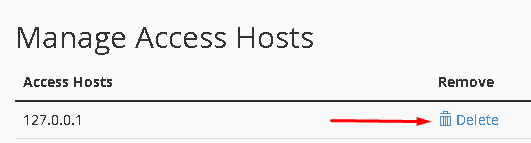
2. Setelah itu silakan klik tombol Remove Access Host.
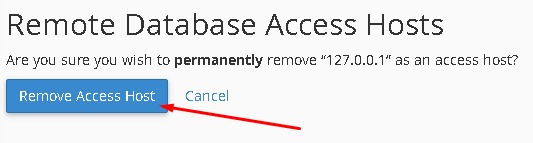
3. Anda akan melihat notifikasi seperti ini apabila host telah berhasil dihapus dari daftar akses.

Kesimpulan
Setelah mengikuti langkah pada tutorial ini, Anda sudah mengetahui cara remote MySQL di cPanel melalui aplikasi desktop. Dengan cara ini, Anda dapat melakukan pengaturan database website.
Jika ada pertanyaan atau saran yang berhubungan dengan artikel ini, jangan ragu untuk berkomentar melalui form yang tersedia di bawah ini. Jika Anda ingin mendapatkan informasi terbaru mengenai artikel kami, silakan untuk Subscribe dan kami akan mengirimkan artikel terbaru langsung ke alamat email Anda. 🙂

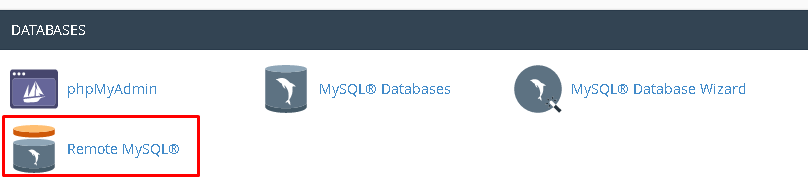


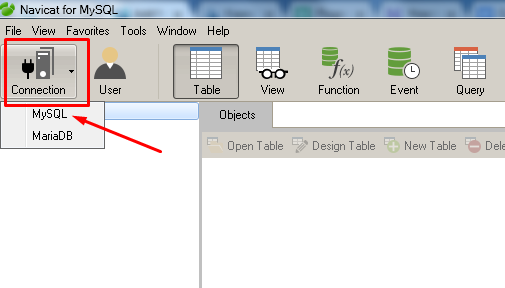
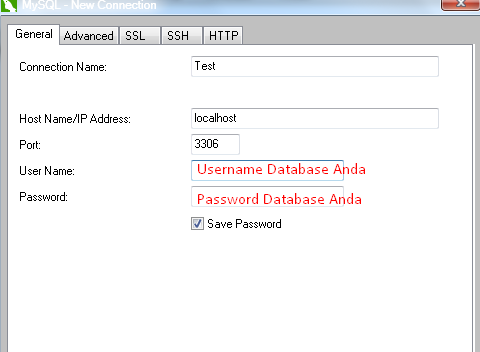
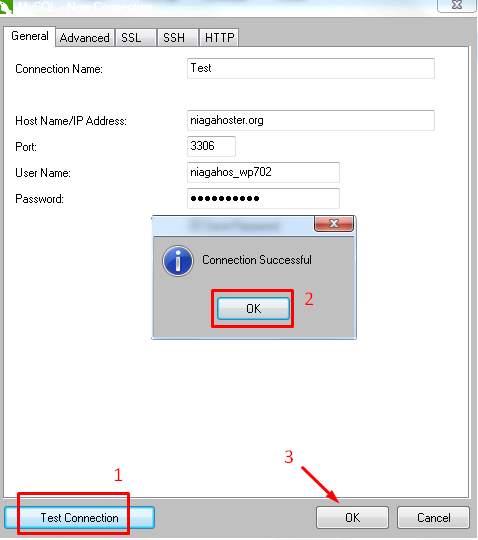
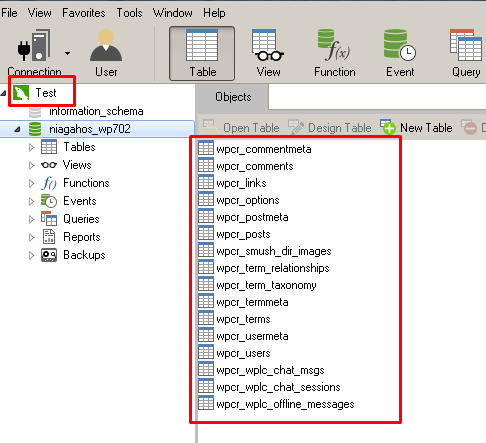
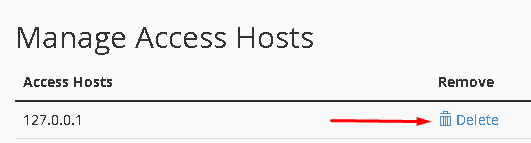
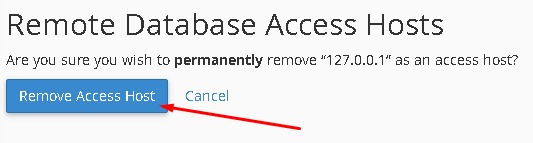

No comments:
Post a Comment